3 способа создать потрясающие рамки в Google Документах

Узнайте, как добавить границы в Документы Google, включая создание рамок с помощью таблиц или изображений. Эффективные решения внутри!

CHKDSK, или функция проверки диска в Windows 10, является спасительной мерой при возникновении любой проблемы с жестким диском. Команда CHKDSK анализирует целостность файловой системы жесткого диска и пытается исправить любые ошибки файловой системы . Команду CHKDSK можно запустить в управлении дисками, в командной строке и в проводнике Windows 10.
Но иногда команда CHKDSK показывает ошибку, которая гласит: CHKDSK не может продолжить работу в режиме только для чтения . Эта ошибка не позволяет вашей командной строке и диспетчеру дисков проверять ошибки жесткого диска.
На этой странице вы найдете исправления для исправления этой ошибки в команде CHKDSK, а затем перезапустите анализ ошибок жесткого диска, если таковые имеются.
Что вызывает ошибку «CHKDSK не может продолжить работу в режиме только для чтения» ?
Существует три различных сценария, в которых вы можете стать свидетелем ошибки «CHKDSK Cannot Continue In Read-only Mode» на ПК с Windows 10:
Как исправить ошибку CHKDSK не может продолжаться в режиме только для чтения в Windows 10?
1. Запланируйте перезагрузку CHKDSK.
Шаг 1. Найдите командную строку и запустите ее от имени администратора .
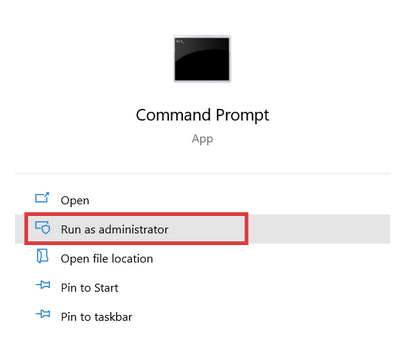
Шаг 2. В командной строке введите chkdsk / rc: и нажмите Enter . Просто замените «c» буквой, присвоенной вашему диску, который вы хотите просканировать.
Шаг 3. Вас спросят, хотите ли вы, чтобы CHKDSK запускался при следующей перезагрузке системы.
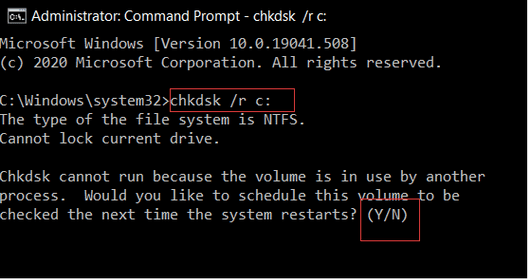
Шаг 4: Введите Y и нажмите Enter .
Шаг 5: Перезагрузите компьютер. CHKDSK на этот раз запустится автоматически и просканирует и исправит ошибки жесткого диска на ПК с Windows.
2. Удалите доступ только для чтения на диске с помощью Diskpart.
Если вы обнаружите ошибку при выполнении проверки CHKDSK на жестком диске, вы можете изменить состояние диска из статуса только для чтения на статус чтения и записи .
Шаг 1. Откройте командную строку от имени администратора.
Шаг 2: Теперь в командной строке вы должны ввести каждую из этих команд одну за другой в командные строки. Просто нажимайте Enter после каждой команды.
Теперь вы можете повторно запустить CHKDSK.
3. Использование Disk SpeedUp для удаления всех ошибок жесткого диска
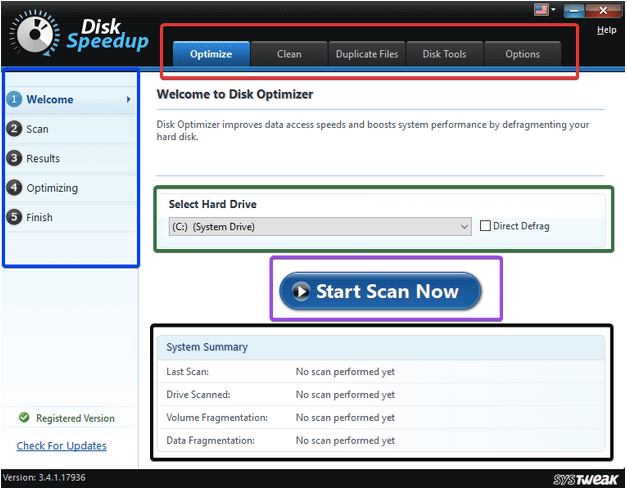
Disk Speedup - это инструмент оптимизации диска, который выполняет процессы дефрагментации и очистки от мусора на дисках. Затем он улучшает время отклика и загрузки и устраняет любые ошибки, связанные с жесткими дисками . Это снимает некоторую нагрузку с жесткого диска и помогает вам продолжать выполнять команду CHKDSK на дисках.
Вот как работает Disk SpeedUp:
Шаг 1. Откройте Disk SpeedUp
Шаг 2: Выберите диск, который вы хотите дефрагментировать.
Примечание. Если вы хотите выполнить дефрагментацию диска напрямую, вы можете выбрать « Прямая дефрагментация» для полной дефрагментации диска.
Не рекомендуется выбирать системный диск и SSD-накопитель.
Шаг 3: После завершения сканирования на предмет дефрагментации; вы получите результаты сканирования для проделанной работы. Вы получите уведомление, если дефрагментация не потребовалась.
Шаг 4. Получите подробный отчет обо всем процессе дефрагментации.
Вот как вы дефрагментируете свой диск и устраняете ошибку CHKDSK Cannot Continue In Read-only Mode.
Список возможностей Disk Speedup на этом не заканчивается. В нем также есть вкладки «Очистить», «Дублировать файлы» и «Дисковые инструменты». Если вы хотите убрать беспорядок, перейдите на эти вкладки одну за другой и просканируйте выбранный диск, чтобы очистить его и удалить ненужный мусор, чтобы увеличить пространство для хранения на диске .
Таким образом, вы сможете не только удалить все ошибки на жестком диске , но и очистить временные журналы и кеш, а также увеличить время отклика и ускорения, что в конечном итоге сделает его более эффективным.
Рекомендуется использовать Disk SpeedUp, если команда CHKDSK не работает на вашем жестком диске, поскольку она устранит эту и любые другие проблемы с жестким диском. У него очень интуитивно понятный интерфейс, и его легко понять. Более того, он работает в фоновом режиме, не мешая вашей работе. Disk SpeedUp поставляется по фиксированной цене и не требует дополнительных затрат за использование его функций, что делает его экономически выгодным для покупателей.
Итак, найдите Disk SpeedUp для Windows и установите его, чтобы устранить любые ошибки, связанные с диском.
Попробуйте Disk SpeedUp и дайте нам знать о своем мнении об инструменте в разделе комментариев. Кроме того, следите за Systweak в своих лентах Facebook и Twitter и получайте последние обновления блога.
Узнайте, как добавить границы в Документы Google, включая создание рамок с помощью таблиц или изображений. Эффективные решения внутри!
Это полное руководство о том, как изменить тему, цвета и многое другое в Windows 11 для создания потрясающего рабочего стола.
iPhone завис на домашних критических оповещениях? В этом подробном руководстве мы перечислили различные обходные пути, которые вы можете использовать, чтобы исправить ошибку «Домой хочет отправить критические оповещения iPhone». Узнайте полезные советы и решения.
Zoom - популярная служба удаленного сотрудничества. Узнайте, как добавить изображение профиля вместо видео, чтобы улучшить свою конфиденциальность.
Откройте для себя эффективные стратегии получения баллов Microsoft Rewards. Зарабатывайте на поисках, играх и покупках!
Изучите эффективные методы решения неприятной проблемы с бесконечным экраном загрузки Skyrim, гарантируя более плавный и бесперебойный игровой процесс.
Я внезапно не могу работать со своим сенсорным экраном, на который жалуется HID. Я понятия не имею, что поразило мой компьютер. Если это вы, вот несколько исправлений.
Прочтите это полное руководство, чтобы узнать о полезных способах записи вебинаров в реальном времени на ПК. Мы поделились лучшим программным обеспечением для записи вебинаров, а также лучшими инструментами для записи экрана и видеозахвата для Windows 10, 8, 7.
Вы случайно нажали кнопку доверия во всплывающем окне, которое появляется после подключения вашего iPhone к компьютеру? Вы хотите отказаться от доверия этому компьютеру? Затем просто прочтите эту статью, чтобы узнать, как отменить доверие к компьютерам, которые вы ранее подключали к своему iPhone.
Хотите знать, как транслировать «Аквамен», даже если он недоступен для потоковой передачи в вашей стране? Читайте дальше, и к концу статьи вы сможете насладиться Акваменом.








